Manual d’ús del Keynote per al Mac
- Et donem la benvinguda
- Novetats
-
- Començar a utilitzar el Keynote
- Introducció a les imatges, als gràfics i a altres objectes
- Crear una presentació
- Selecciona com navegar per la presentació
- Obrir o tancar una presentació
- Desar i anomenar una presentació
- Buscar una presentació
- Imprimir una presentació
- Touch Bar per al Keynote
- Crear una presentació amb el VoiceOver
-
- Afegir o eliminar diapositives
- Afegir i veure notes del presentador
- Canviar la mida d’una diapositiva
- Canviar el fons d’una diapositiva
- Afegir una vora al voltant d’una diapositiva
- Mostrar o ocultar marcadors de posició de text
- Mostrar o ocultar els números de diapositiva
- Aplicar un disseny de diapositiva
- Afegir i editar dissenys de diapositiva
- Canviar un tema
-
- Canviar la transparència d’un objecte
- Emplenar formes i quadres de text amb un color o una imatge
- Afegir una vora a un objecte
- Afegir un peu o títol
- Afegir un reflex o una ombra
- Utilitzar els estils d’objecte
- Girar objectes, invertir-los i canviar-ne la mida
- Moure i editar objectes amb la llista d’objectes
- Afegir objectes enllaçats per fer que la presentació sigui interactiva
-
- Fer la presentació al Mac
- Fer la presentació en una pantalla externa
- Fer una presentació durant una trucada del FaceTime
- Utilitzar un control remot
- Fer que una presentació avanci automàticament
- Demanar una contrasenya per sortir d’una presentació
- Reproduir una projecció amb diversos presentadors
- Assajar una presentació al Mac
- Gravar presentacions
-
- Enviar una presentació
- Introducció a la col·laboració
- Convidar altres usuaris per col·laborar
- Col·laborar en una presentació compartida
- Veure l’última activitat en una presentació compartida
- Canviar la configuració d’una presentació compartida
- Deixar de compartir una presentació
- Carpetes compartides i col·laboració
- Utilitzar el Box per col·laborar
- Crear un GIF animat
- Publicar la presentació en un blog
-
- Utilitzar l’iCloud Drive amb el Keynote
- Exportar en format de PowerPoint o en un altre format d’arxiu
- Reduir la mida d’arxiu de la presentació
- Desar una presentació gran com a arxiu de paquet
- Restaurar una versió anterior d’una presentació
- Moure una presentació
- Eliminar una presentació
- Protegir una presentació amb contrasenya
- Bloquejar una presentació
- Crear i gestionar temes personalitzats
- Copyright

Afegir vores i línies divisòries per separar text al Keynote del Mac
Pots afegir una línia divisòria sòlida, de ratlles o de punts a sobre o a sota d’un paràgraf d’un quadre de text o forma.
Nota: Si el text es troba en la cel·la d’una taula, podràs afegir una vora al voltant de la cel·la. Consulta Canviar la vora i el fons de les cel·les d’una taula.
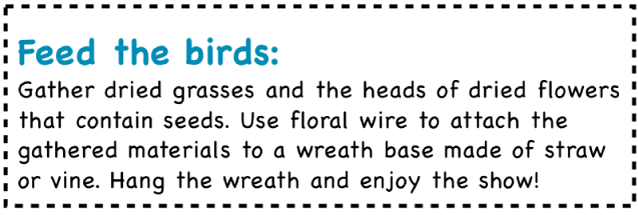
Ves a l’app Keynote
 del Mac.
del Mac.Obre una presentació i, després, selecciona el text al qual vols afegir la vora o línia divisòria.
A la barra lateral Format
 , fes clic a la pestanya Text i, després, al botó Disposició, prop de la part superior.
, fes clic a la pestanya Text i, després, al botó Disposició, prop de la part superior.Fes clic al menú desplegable dels controls “Vores de paràgraf” i, després, tria un estil de línia.
Apareix una regla a sobre de cada paràgraf que hagis seleccionat.
Fes una de les accions següents:

Afegir una o més línies: Fes clic en un o més botons de posició (a sota del menú desplegable d’estil de línia i de la paleta de colors).
Seleccionar un color que quedi bé amb el tema que utilitzes: Fes clic a la paleta de colors que hi ha a l’esquerra de la roda de color i, després, tria un color.
Seleccionar qualsevol color: Fes clic a la roda de color i selecciona un color a la finestra Colors.
Canviar el gruix de línia: Fes clic a les fletxes del camp de valor que hi ha al costat dels controls del color de línia.
Canviar la quantitat d’espai entre la línia o la vora i el text: Fes clic a les fletxes de “Desplaçament de vora”.
Per eliminar ràpidament la vora o la línia divisòria, selecciona el text que té la vora o la línia divisòria, fes clic al menú desplegable que hi ha a sota de “Vores de paràgraf” i, després, tria Cap.